การตรวจสอบ Linksys WRT1900AC - นี่คือเราเตอร์ที่ดีที่สุดในโลกหรือไม่?
Linksys WRT1900AC เป็นรุ่นต่อจากรุ่นปัจจุบันของ (Linksys WRT1900AC)Linksys WRT54Gอันเป็นสัญลักษณ์ซึ่งเป็นหนึ่งในเราเตอร์ที่ได้รับความนิยมสูงสุดเท่าที่เคยมีมา มีลักษณะคล้ายกับรุ่นก่อนมาก และข้อกำหนดฮาร์ดแวร์ที่น่าประทับใจที่สุดที่เราเคยเห็นบนเราเตอร์ไร้(wireless router)สาย บางคนถึงกับบอกว่าเราเตอร์นี้ดีที่สุดในโลก คุณสามารถจินตนาการว่าเรารู้สึกตื่นเต้นมากที่ได้ทดสอบและดูว่ามีอะไรให้บ้าง หากคุณต้องการเรียนรู้เพิ่มเติมเกี่ยวกับLinksys WRT1900ACและประสิทธิภาพในโลก(world performance) แห่งความเป็นจริง โปรดอ่านบทวิจารณ์ของเรา!
แกะกล่องเราเตอร์ Linksys WRT1900AC(Linksys WRT1900AC Router)
เราชอบ รูปลักษณ์ของ Linksys WRT1900ACตั้งแต่วินาทีที่เราดูบรรจุภัณฑ์ คุณสามารถมองเห็นเราเตอร์ได้อย่างเด่นชัดด้วยรูปลักษณ์แบบเก่าและเรียนรู้เกี่ยวกับข้อมูลจำเพาะของมัน

ภายในกล่องคุณจะพบเราเตอร์ เสาอากาศภายนอกสี่ตัว สายเคเบิล เครือข่าย สาย(network cable)ไฟและอะแดปเตอร์แปลงไฟ(power cable and power adapter)คู่มือเริ่มต้นใช้(start guide)งานอย่างย่อและแผ่นดิสก์พร้อมคู่มือผู้ใช้ ดังที่คุณเห็นในภาพด้านล่าง แผ่นดิสก์ที่มีเอกสารประกอบจะอยู่ภายในกระดาษแข็งพร้อมคู่มือเริ่มต้นใช้(start guide)งาน ฉบับย่อ

สำหรับรายละเอียดเพิ่มเติมเกี่ยวกับประสบการณ์แกะกล่อง อย่าลังเลที่จะดูวิดีโอสั้นๆ ด้านล่างนี้:
ข้อมูลจำเพาะของฮาร์ดแวร์
จากการสัมผัสครั้งแรก อุปกรณ์นี้ให้ความรู้สึกน่าประทับใจ: มีขนาดใหญ่ แข็งแรง หนัก และมีรูปลักษณ์แบบเก่ามาก เราชอบมันมาก!
ดังที่คุณเห็นในภาพด้านล่าง มีเสาอากาศภายนอกสี่เสา และรองรับ มาตรฐาน เครือข่ายไร้สาย(wireless networking) ที่ทันสมัยทั้งหมด รวมถึงมาตรฐาน 802.11ac ใหม่ เห็นได้ชัดว่าเป็นเราเตอร์แบบดูอัลแบนด์(band router)ที่ให้อัตราความเร็วทางทฤษฎีสูงสุด 600 Mbpsสำหรับเครือข่ายไร้สาย 2.4 GHz(GHz wireless)และ 1300 Mbps สำหรับ เครือข่าย ไร้สาย 5 GHz(GHz wireless)

มีโปรเซสเซอร์ที่เร็วที่สุดในเราเตอร์ในขณะที่ทำการทดสอบ: Marvell Armada XP MV78230 แบบ dual-core ที่ทำงาน ที่1.2 GHz มี หน่วยความจำ RAM(RAM memory) 256 MB และหน่วยความจำแฟลช 128 MB ที่ด้านหลังคุณจะพบ พอร์ต อีเธอร์เน็ต สี่พอร์ต พอร์ต (Ethernet)อินเทอร์เน็ต(Internet port)หนึ่ง พอร์ต พอร์ตUSB 3.0และ eSATA/USB 2.0

ในแง่ของข้อกำหนด ทุกอย่างน่าประทับใจเกี่ยวกับเราเตอร์นี้ ยกเว้นรายละเอียดที่สำคัญอย่างหนึ่ง: Linksys WRT1900ACโฆษณา "การสนับสนุน" สำหรับเฟิร์มแวร์โอเพ่นซอร์ส(Open Source firmware)โดยเฉพาะOpenWRT น่าเสียดายที่การสนับสนุนนี้ไม่มีอยู่แม้ว่าจะผ่านไปหลายเดือนแล้วตั้งแต่ที่Linksysได้เปิดตัวเราเตอร์นี้ ดังที่คุณอ่านได้ในหน้าOpenWRT (OpenWRT page)" ณ จุดนี้ เป็นไปไม่ได้ที่จะคอมไพล์ OpenWrt build แบบกำหนดเองที่ทำงานได้อย่างสมบูรณ์ (รวมถึง WiFi) สำหรับ WRT1900AC"("At this point it is not possible to compile a fully working (including WiFi) customized OpenWrt build for WRT1900AC.")
นอกจากนี้โฆษกของ OpenWRT(OpenWRT spokesman)ยังได้กล่าวว่า"เมื่อพิจารณาว่ายังขาดหายไปเท่าใด และไม่มีการโพสต์รหัส GPL สำหรับอุปกรณ์นี้ไปยังศูนย์รหัส Linksys GPL เราถือว่าการอ้างสิทธิ์เหล่านี้เกิดขึ้นก่อนกำหนดและทำให้เข้าใจผิดอย่างน่าเสียดาย"("Given how much is still missing, and that not even the GPL code for this device was posted to the Linksys GPL code center, we consider these claims to be premature and unfortunately misleading.")
บรรดาผู้ที่ต้องการรายการข้อมูลจำเพาะอย่างเป็นทางการ สามารถค้นหาได้ที่นี่: Linksys WRT1900AC(Linksys WRT1900AC)
การตั้งค่าและใช้งานเราเตอร์ Linksys WRT1900AC(Linksys WRT1900AC Router)
เมื่อตั้งค่าLinksys WRT1900ACเป็นครั้งแรก ให้เชื่อมต่อเสาอากาศกับเราเตอร์ก่อน จากนั้น เชื่อมต่อกับเต้ารับไฟฟ้า และเสียบ(power outlet and plug)สายอินเทอร์เน็ต(Internet cable)ในพอร์ตที่มีป้ายกำกับว่าอินเทอร์เน็ต (Internet)เชื่อมต่อเราเตอร์กับเดสก์ท็อปพีซีหรือแล็ปท็อปของคุณด้วยสายเคเบิลเครือข่าย(network cable)ที่อยู่ในกล่อง แน่นอน คุณควรเสียบมันเข้ากับ พอร์ต อีเธอร์เน็ต(Ethernet) หนึ่งในสี่ พอร์ตที่ด้านหลังของเราเตอร์ จากนั้นรอจนกว่าเราเตอร์จะบู๊ต เมื่อเสร็จแล้ว เปิดเบราว์เซอร์ที่คุณชื่นชอบและไปที่ linksyssmartwifi.com หรือ 192.168.1.1 (ที่อยู่ IP(IP address) เริ่มต้น ของเราเตอร์) และทำตามวิซาร์ดการตั้ง(setup wizard)ค่า
คู่มือการตั้งค่า(setup guide)สามารถตรวจจับและตั้งค่าการเชื่อมต่ออินเทอร์เน็ต(Internet connection) ของเราได้ อย่าง ถูกต้อง จากนั้นจึงดำเนินการตั้งค่าเครือข่ายไร้(wireless network)สาย แม้ว่าจะช่วยให้ผู้ใช้กำหนดค่าชื่อและรหัสผ่าน สำหรับ (name and password)เครือข่ายไร้สาย(wireless network) 2.4 GHz ได้ แต่ก็ไม่อนุญาตให้ผู้ใช้ทำเช่นเดียวกันกับเครือข่ายไร้สาย(wireless network) 5GHz เราพบว่าน่าผิดหวังเพราะเราต้องการการควบคุมเพิ่มเติมจากวิซาร์ดการตั้งค่า(setup wizard)ของเราเตอร์ระดับพรีเมียมเช่นนี้

หลังจากเสร็จสิ้นวิซาร์ดการตั้งค่า(setup wizard)เราขอแนะนำให้คุณดำเนินการตามตัวเลือกการกำหนดค่าทั้งหมดที่มีให้สำหรับเราเตอร์นี้ ยังมีอีกหลายสิ่งให้คุณตั้งค่าเพื่อให้ทำงานได้ตามที่คุณต้องการ อินเทอร์เฟซผู้ใช้มีให้บริการใน 22 ภาษา ซึ่งดีและคล้ายกับที่คู่แข่งนำเสนอ

ในระหว่างการทดสอบ เราใช้เฟิร์มแวร์เวอร์ชันล่าสุดที่มีอยู่ ณ เวลานั้น - 1.1.8.161917

เฟิร์มแวร์ที่ใช้โดยLinksys WRT1900AC นั้นเหมือนกับเฟิร์มแวร์ที่ใช้กับเราเตอร์ของ (Linksys WRT1900AC)Linksysอื่น ๆซึ่งไม่ได้ยอดเยี่ยม แม้ว่าหน้าแรกของแผงควบคุม(control panel) ของเราเตอร์นี้ จะดูเป็นมิตรและใช้งานง่าย แต่ก็ไม่เป็นเช่นนั้น
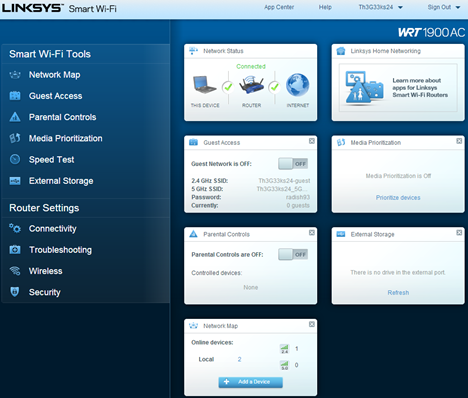
เมื่อเล่นซอกับส่วนการตั้งค่าเราเตอร์(Router Settings section)คุณจะได้เรียนรู้ว่าการตั้งค่าที่มีอยู่บางอย่างไม่ได้จัดกลุ่มในลักษณะที่สมเหตุสมผล เพื่อยกตัวอย่างให้คุณเห็น: ตัวเลือกการรีบูต(reboot option)ถูกซ่อนอยู่ภายใต้ การ แก้ไขปัญหา -> การTroubleshooting -> Diagnosticsเราใช้เวลานานในการค้นหา
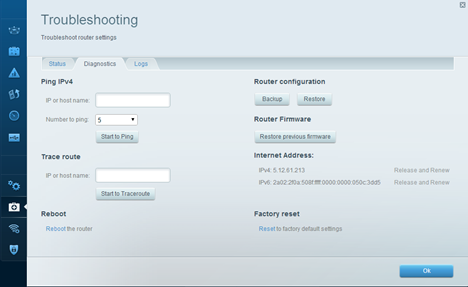
นอกจากนี้ คุณสมบัติและการตั้งค่าบางอย่าง เช่นVLAN (virtual lan) และDMZ ( Demilitarized Zone ) ไม่ได้รับการอธิบายอย่างเหมาะสม และผู้ใช้ส่วนใหญ่จะไม่รู้ว่าต้องทำอย่างไร

ระหว่างการตั้งค่าเริ่มต้นของเรา เราได้ตั้งค่า เครือข่าย ไร้สาย 5 GHz(GHz wireless)ให้ใช้โหมดเครือข่าย(network mode) Wireless -A (Wireless-A)นั่นเป็นเพราะว่ามีอุปกรณ์ที่รองรับ 802.11ac ในเครือข่ายของเรา และเราต้องการดูว่าเราเตอร์นี้มีความเร็วสูงสุดเท่าใด ขออภัยโหมดเครือข่าย(network mode)นี้ทำงานได้ไม่ดี และอุปกรณ์ทดสอบของเรามีความเร็วเพียง22 Mbps นั่นเป็นสิ่งที่แย่มาก โหมดเครือข่าย(network mode)ที่เราได้รับความเร็วที่ดีบน เครือข่าย ไร้สาย 5 GHz(GHz wireless)คือWireless-A/N Onlyเท่านั้น Linksysควรแก้ไขปัญหานี้ในการอัปเดตเฟิร์มแวร์ใน(future firmware update)อนาคต
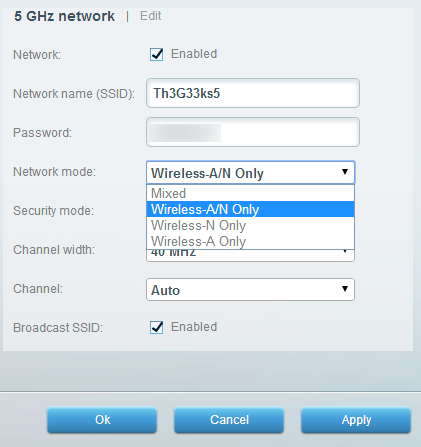
นี่เป็นอีกเหตุผลหนึ่งที่เราขอแนะนำให้คุณดำเนินการตามการตั้งค่าที่มีทั้งหมด แบบฝึกหัดนี้จะทำให้คุณคุ้นเคยกับคุณลักษณะทั้งหมดที่เราเตอร์มีให้ และคุณจะสามารถทำให้มันทำงานได้ตามที่คุณต้องการ ในขณะที่ปิดการใช้งานสิ่งที่คุณไม่ต้องการใช้
เมื่อเราแก้ไขปัญหาเกี่ยวกับการกำหนดค่าของเราเตอร์นี้แล้ว เราก็เริ่มการวัดเพื่อดูว่ามันทำงานได้ดีเพียงใดและเปรียบเทียบกับคู่แข่งในแง่ของความเร็วและความครอบคลุมของเครือข่ายไร้(speed and wireless network coverage)สาย
ไปที่หน้าที่สองของบทช่วยสอนนี้เพื่อดูการวัดประสิทธิภาพและความเร็วในชีวิตจริงของเราเตอร์ไร้สาย(wireless router)นี้
Related posts
การตรวจสอบ Linksys Velop AC1300: ระบบ mesh WiFi ที่สมดุลที่สุดของ Linksys!
TP-Link Archer AX20 review: นิยามใหม่สำหรับเงินหรือไม่
Review ASUS RT-AX68U: คลาสสิกที่ออกแบบใหม่สำหรับ Wi-Fi 6!
TP-Link Archer AX10 (AX1500) รีวิว - ราคาไม่แพง Wi-Fi 6 สำหรับทุกคน!
ASUS TUF-AX5400 review: เราเตอร์ Wi-Fi 6 สำหรับนักเล่นเกม!
การตรวจสอบ ASUS RT-AC86U: ประสิทธิภาพระดับไฮเอนด์และฮาร์ดแวร์ที่ยอดเยี่ยม!
รีวิว The Synology DiskStation DS1621+ NAS: Jack of All Trades
วิธีเลือกเราเตอร์ไร้สาย ASUS สำหรับบ้านของคุณ
รีวิว ASUS XG-C100C: เยี่ยมมาก คุณต้องการมากกว่า 1 Gbps!
การตรวจสอบ TP-Link Archer AX6000: ปลดล็อกศักยภาพของ Wi-Fi 6!
รีวิว TP-Link Deco M5 v2: ระบบ WiFi ทั้งบ้านที่สวยงาม!
การตรวจสอบเราเตอร์ Linksys Smart Wi-Fi EA6900 - นี่คือเราเตอร์อัจฉริยะหรือไม่
ASUS AiProtection: เปิดหรือปิด? เพิ่มความปลอดภัยเราเตอร์ของคุณ!
รีวิว ASUS RT-AX92U: ระบบ AiMesh WiFi แรกพร้อม Wi-Fi 6!
ฉันจะเปิดใช้งานหรือปิดใช้งาน Wi-Fi บน Windows 11 ได้อย่างไร
วิธีการติดตั้ง wireless printer ในเครือข่าย Wi-Fi ของคุณ
3 วิธีในการเชื่อมต่อกับเครือข่าย Wi-Fi ที่ซ่อนอยู่ใน Windows 11
รีวิว Bitdefender Box 2: ความปลอดภัยเครือข่ายภายในบ้านรุ่นต่อไป!
Homegroup คืออะไร วิธีใช้ Windows 7 Homegroup
วิธีที่จะทำให้ Windows 11 ฮอตสปอต
